
Pilih warna # cc0000 sebagai warna latar depan.

Next menambahkan pola setengah suara ke kanvas. Buat layer baru dan mengisinya dengan warna merah. Pergi untuk menyaring>> sketsa>> halftone pola
Gunakan pengaturan ini:
Sekarang memutar lapisan 90 derajat dengan menekan ctrl + t pada keyboard Anda atau cmd + t di mac dan memutar lapisan. Anda dapat klik kanan dan pilih memutar 90 derajat atau memutar secara manual. Setelah Anda melakukannya memindahkan semua jalan ke sisi kiri kanvas.
Sekarang menggandakan dan memindahkan lapisan baru ke kanan dan seterusnya sampai Anda mengisi seluruh kanvas dengan garis-garis vertikal.
Setelah Anda melakukan itu menggabungkan lapisan bersama-sama dengan menyorot mereka dan menekan ctrl + E untuk menggabungkan.
Berikutnya saya akan condong lapisan untuk membuatnya pergi diagonal ke kiri. Jadi menggunakan ctrl + t pada lapisan lagi, klik kanan pada kanvas dan pilih "skew".
Setelah itu meletakkan kursor Anda di atas blok tengah pria dan memindahkannya ke kanan
Anda harus memiliki sesuatu yang seperti ini sekarang:
Pada lapisan baru menaruh beberapa font di sana yang mengatakan, "Candy Cane" atau apa pun yang Anda inginkan. Saya menggunakan font yang disebut One Stroke Script yang saya miliki dalam font sudah. Saya menggunakan warna hitam untuk
sekarang tapi itu akan berubah dengan beberapa pilihan campuran kemudian.

Pilihan blending jendela utama. Yang saya lakukan adalah mengubah mengisi turun menjadi 0%.

Drop Shadow
Inner Glow
Bevel and Emboss
Sekarang unhide lapisan sebelumnya dengan garis diagonal merah. Menekan ctrl dan klik pada ikon kecil di samping teks Anda dalam lapisan's palet yang menunjukkan "T" untuk teks dan harus membuat garis besar di sekitar teks.
Pindahkan pilihan disalin di atas lapisan teks.
Mengubah modus pencampuran untuk menggelapkan dan harus memberikan permen yang cukup baik tongkat merasa.
Saya ingin memberikan ini lebih dari semacam christmas merasa dengan salju sehingga membuat layer baru di bawah semua lapisan dan membuatnya hitam.
Pastikan putih adalah warna foreground Anda dan memilih alat kuas 100px

Pastikan opacity dari kuas ditetapkan sekitar 70% dan aliran sekitar 65%
Sekarang membuat layer baru di atas yang hitam dan menggunakan kuas untuk melukis putih salju di belakang teks. Ketika Anda cat lapisan itu akan lebih ringan pertama kemudian cat atasnya lagi untuk membuatnya lebih putih.
Begini jadinya :
Hal terakhir yang ingin saya lakukan untuk membuat tampilan ini benar-benar baik adalah untuk membuat teks terlihat seperti itu semacam pembungkus di sekitarnya seperti permen tongkat yang nyata. Kau tahu bagaimana permen tongkat tampak mengkilat di bungkusnya?
Ctrl + klik pada layer teks lagi untuk membuat pilihan di sekitarnya dan di menu utama Anda pergi ke Select>>modify>>contract
Ctrl + klik pada layer teks lagi untuk membuat pilihan di sekitarnya dan di menu utama Anda pergi ke Select>>modify>>contract
Pada jendela kecil yang muncul menempatkan 4 di sebagai nomor.
Setelah Anda melakukannya akan membuat pilihan acak pada teks.
Membuat layer baru di atasnya dan gunakan kuas putih yang lembut untuk cat putih di seluruh pilihan.
Di brush Aku menggunakan opacity dari 68% dan flow dari 53%.
Berikut adalah gambar akhir!
Setelah Anda melakukannya akan membuat pilihan acak pada teks.
Membuat layer baru di atasnya dan gunakan kuas putih yang lembut untuk cat putih di seluruh pilihan.
Di brush Aku menggunakan opacity dari 68% dan flow dari 53%.
Berikut adalah gambar akhir!

Pada jendela kecil yang muncul menempatkan 4 di sebagai nomor.
Saya harap anda belajar sesuatu yang baru dalam hal ini dan memiliki liburan yang menyenangkan.
Saya harap anda belajar sesuatu yang baru dalam hal ini dan memiliki liburan yang menyenangkan.





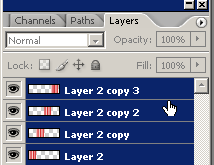












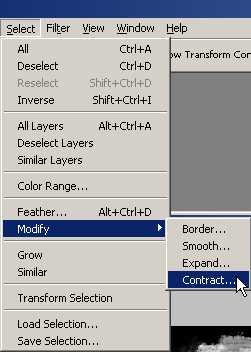







0 comments:
Post a Comment